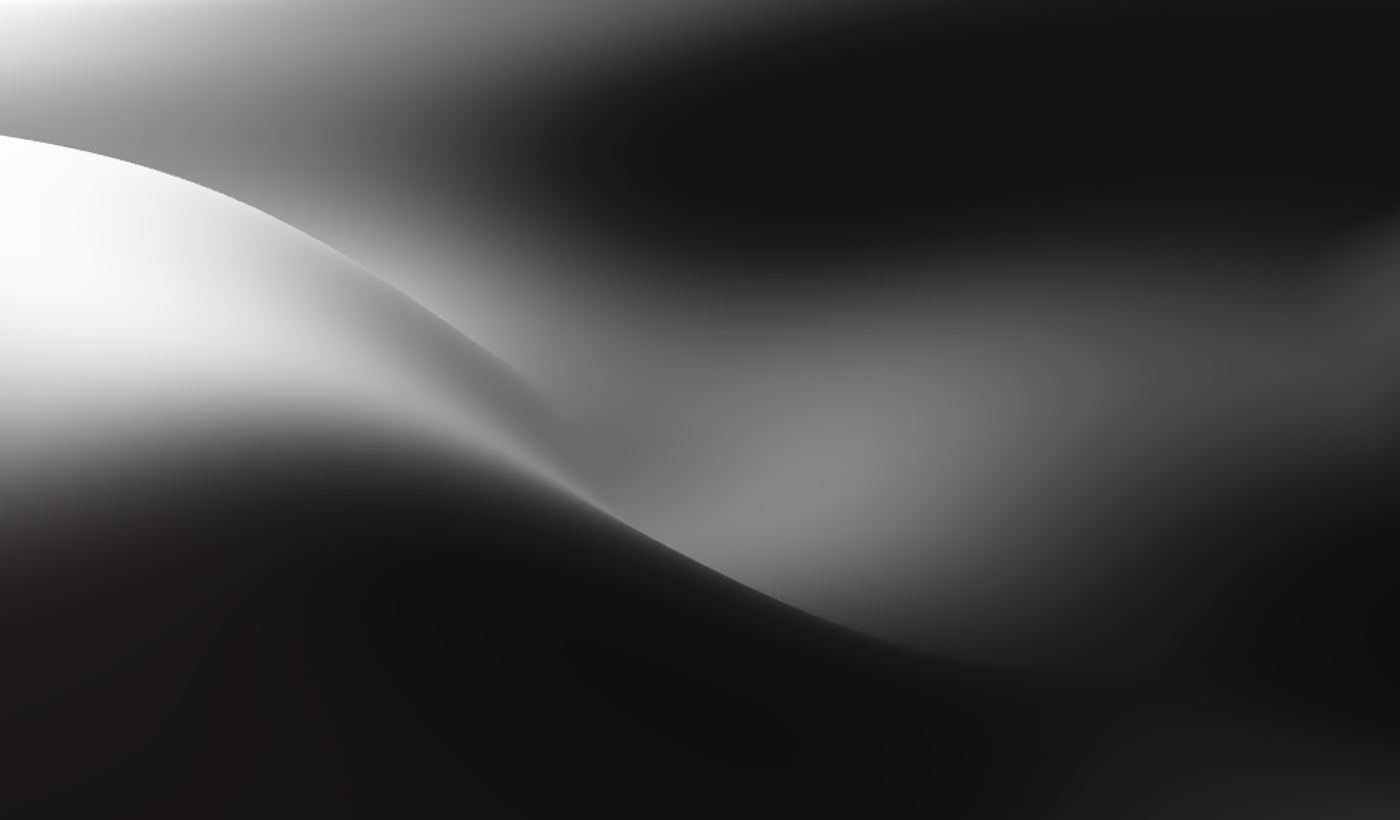19 de noviembre de 2025
Esta versión se centra en facilitar la gestión de conversaciones, darle a la IA un contexto más fiable y simplificar cómo integras Invent en tus herramientas y en tu pricing.
Hemos estado construyendo para ti durante las últimas dos semanas, y aquí están las novedades.
Barra lateral de Contacto del Inbox
La barra lateral derecha de contacto ahora te da una vista completa de con quién estás hablando:
- Canal, nombre, idiomas, navegador y sistema operativo en un solo lugar
- Selectores claros de “Asistente” y “Agente” arriba para ver quién lleva el chat
- Edición en línea de datos clave sin salir de la conversación
- Puedes mantener la conversación abierta en el centro mientras revisas rápido el contexto y actualizas la información en el lateral.
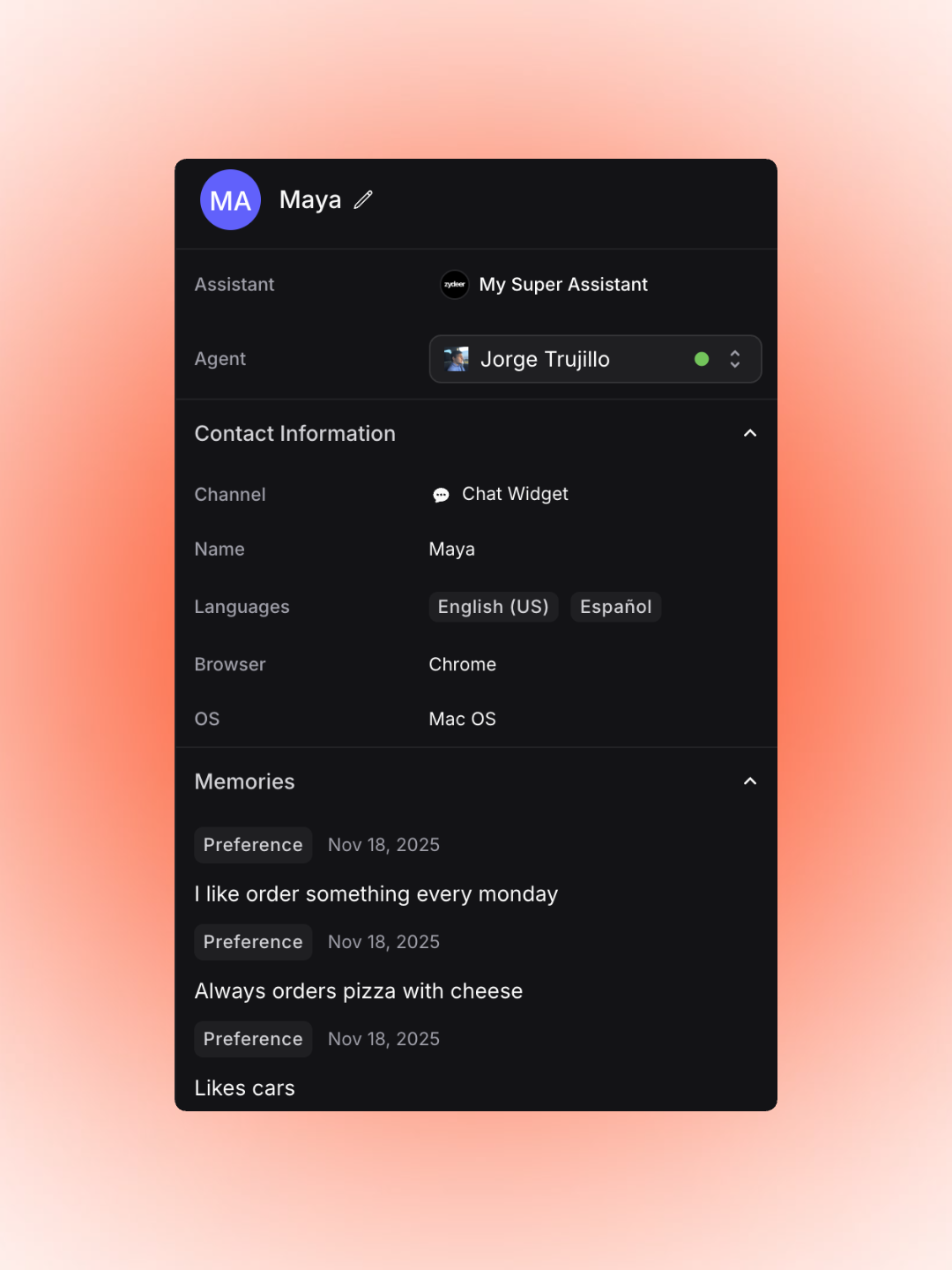
Detalles del contacto y memorias de cliente guardadas para Maya, incluido su agente asignado, idiomas, información del dispositivo y preferencias de pedido.
Memorias en la barra lateral de Contacto
Las Memorias ahora viven directamente en la barra lateral de Contacto y se actualizan a medida que usas el asistente:
- Una lista simple de chips de memoria breves (p. ej., “Siempre pide pizza con queso”, “Le gustan los autos”) con tipo y fecha
- Fáciles de escanear mientras respondes, para personalizar los mensajes
- Compartidas entre la IA y agentes humanos, para que todos trabajen con el mismo contexto
- El asistente también puede crear nuevas memorias con el tiempo, que aparecen aquí automáticamente.
Información del Asistente en la barra lateral
En la parte superior de la barra lateral verás una fila dedicada al Asistente:
- Muestra qué asistente de IA está activo actualmente para esa conversación
- Deja claro qué “cerebro” está respondiendo (p. ej., “My Super Assistant”)
- Mantiene asistentes y agentes humanos separados visualmente: una fila para Asistente y otra para Agente
- Esto te ayuda a confirmar rápido si el asistente correcto está vinculado, especialmente cuando gestionas varios asistentes entre marcas o equipos.
Agentes humanos
Justo debajo del Asistente encontrarás el selector de Agente.
Ahora puedes:
- Asignar una conversación a un Agente humano específico desde el menú desplegable (p. ej., “Jorge Trujillo”)
- Ver de un vistazo quién es el responsable de la conversación ahora mismo
- Mantener la IA activa y, aun así, tener un responsable humano claro
Esto simplifica las derivaciones: los usuarios pueden solicitar a un humano y tú asignas el chat a la persona adecuada con un clic.
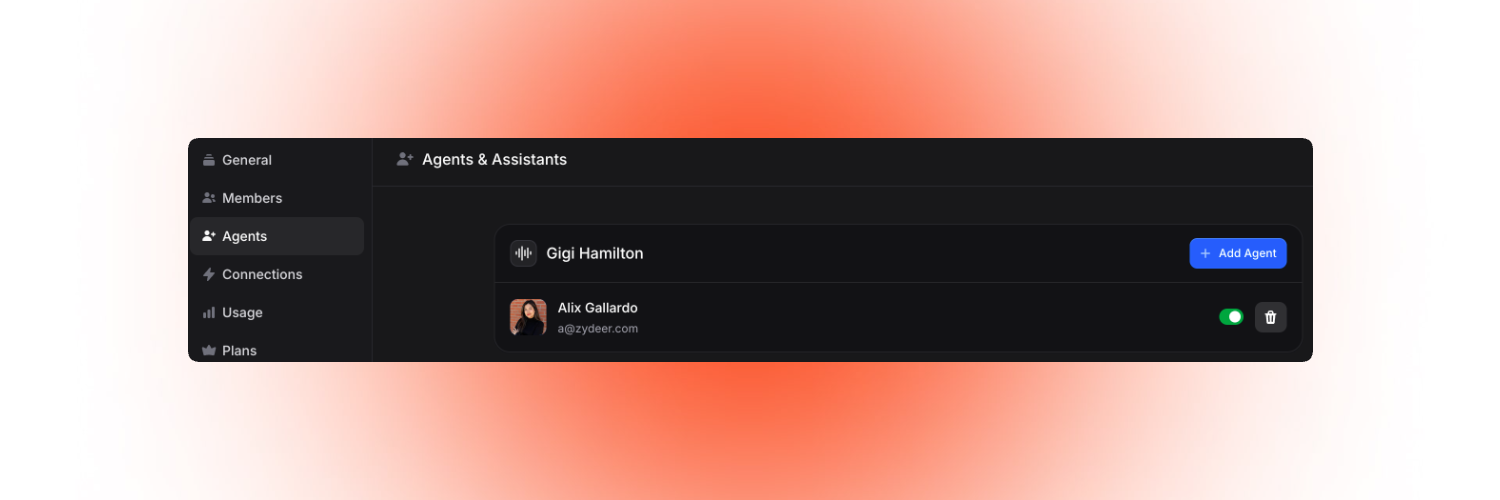
Gestión de agentes en el panel de Agents & Assistants; bajo Gigi Hamilton Assistant, Alix Gallardo configurada como agente activa.
Reasignar conversaciones
Si una conversación debe moverse, puedes reasignarla desde el mismo selector de Agente:
- Cambiar el Agente sin perder contexto ni historial
- Dejar claro quién está al mando en ese momento en la barra lateral y en la línea de tiempo
- Mantener a los equipos organizados cuando las conversaciones pasan entre personas o turnos
Eventos del chat y línea de tiempo
Debajo de la conversación, ahora verás un historial de eventos más claro que muestra lo que está ocurriendo en segundo plano, por ejemplo:
- “La IA se deshabilitó”
- “La IA asignó esta conversación a Jorge Trujillo”
- “Jorge Trujillo habilitó la IA”
Junto con otros eventos como:
- Asignaciones y reasignaciones
- Cambios de estado
- Acciones de encendido/apagado de la IA
Esto te da una línea de tiempo simple y legible para que siempre sepas quién hizo qué y cuándo.
GPT 5.1 y GPT 5.1 Reasoning (“Thinking”) ya están disponibles
GPT 5.1 Reasoning es mejor para investigación, análisis y tareas complejas.
De ahora en adelante, procuraremos incluir una versión Reasoning para cada modelo en el selector, en lugar de solo la variante predeterminada/base.
Tienes más control sobre velocidad vs. profundidad según el caso de uso.
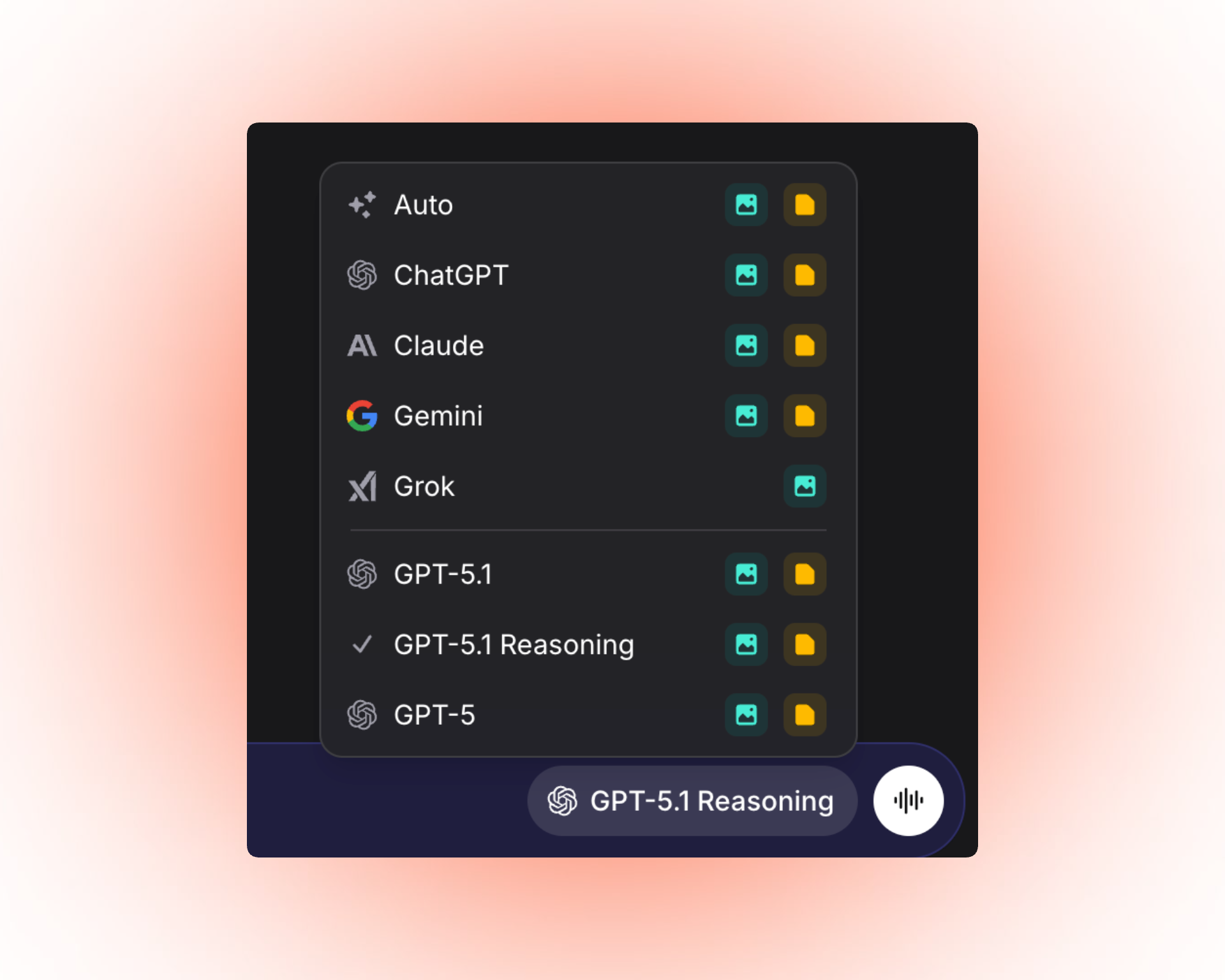
Invent ahora es compatible con los modelos más recientes, incluyendo GPT‑5 y GPT‑5.1 (con un modo dedicado de GPT‑5.1 Reasoning) junto a ChatGPT, Claude, Gemini y Grok.
Italiano, CASA II y Gmail
Hemos añadido:
- Mejor soporte para italiano
- Compatibilidad con los requisitos de CASA II y la aprobación de Gmail
Esto facilita ejecutar Invent en más regiones y canales con las protecciones adecuadas.
Integraciones nativas: Zendesk, Linear y Trello
Las integraciones con Zendesk, Linear y Trello ahora están disponibles directamente a través de Invent Assistants y Chatbots.
Ahora puedes:
Zendesk: Crear, buscar, actualizar, obtener, añadir notas y responder a tickets
Linear: Crear, obtener, comentar, actualizar y buscar issues
Trello: Crear, actualizar, comentar, mover, buscar y archivar tarjetas
Todo desde tus canales existentes como WhatsApp, Slack o tu sitio web.
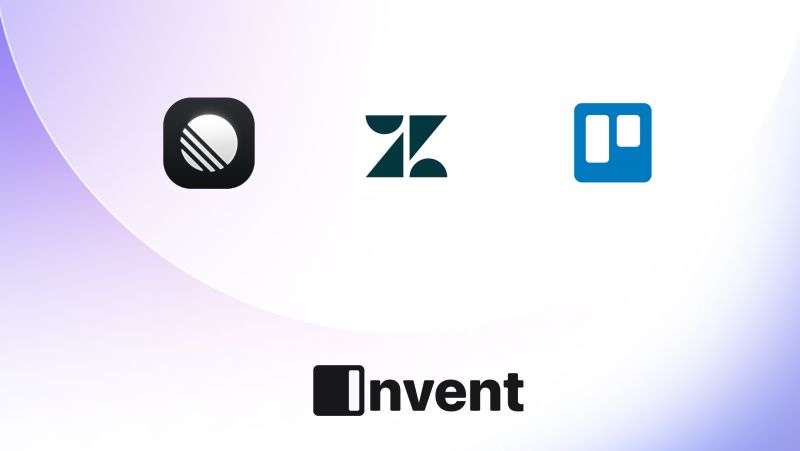
Conecta Invent con tus herramientas favoritas, incluidas Linear, Zendesk y Trello.
Precios transparentes y calculadora de costos
El pricing de Invent está basado en uso: cobramos por mensaje.
Tu costo mensual depende de:
- Cuántos mensajes envía tu asistente
- El modelo de IA que elijas (OpenAI, Grok, Claude, Gemini, etc.)
- Si procesa contenido multimedia (imágenes, audio, PDFs)
Esto mantiene los costos alineados con la interacción real. En canales como WhatsApp e Instagram, si tu asistente solo responde a conversaciones iniciadas por el usuario, tus costos se mantienen bajos.
Puedes estimar el gasto usando nuestra calculadora de costos en la página de Pricing.
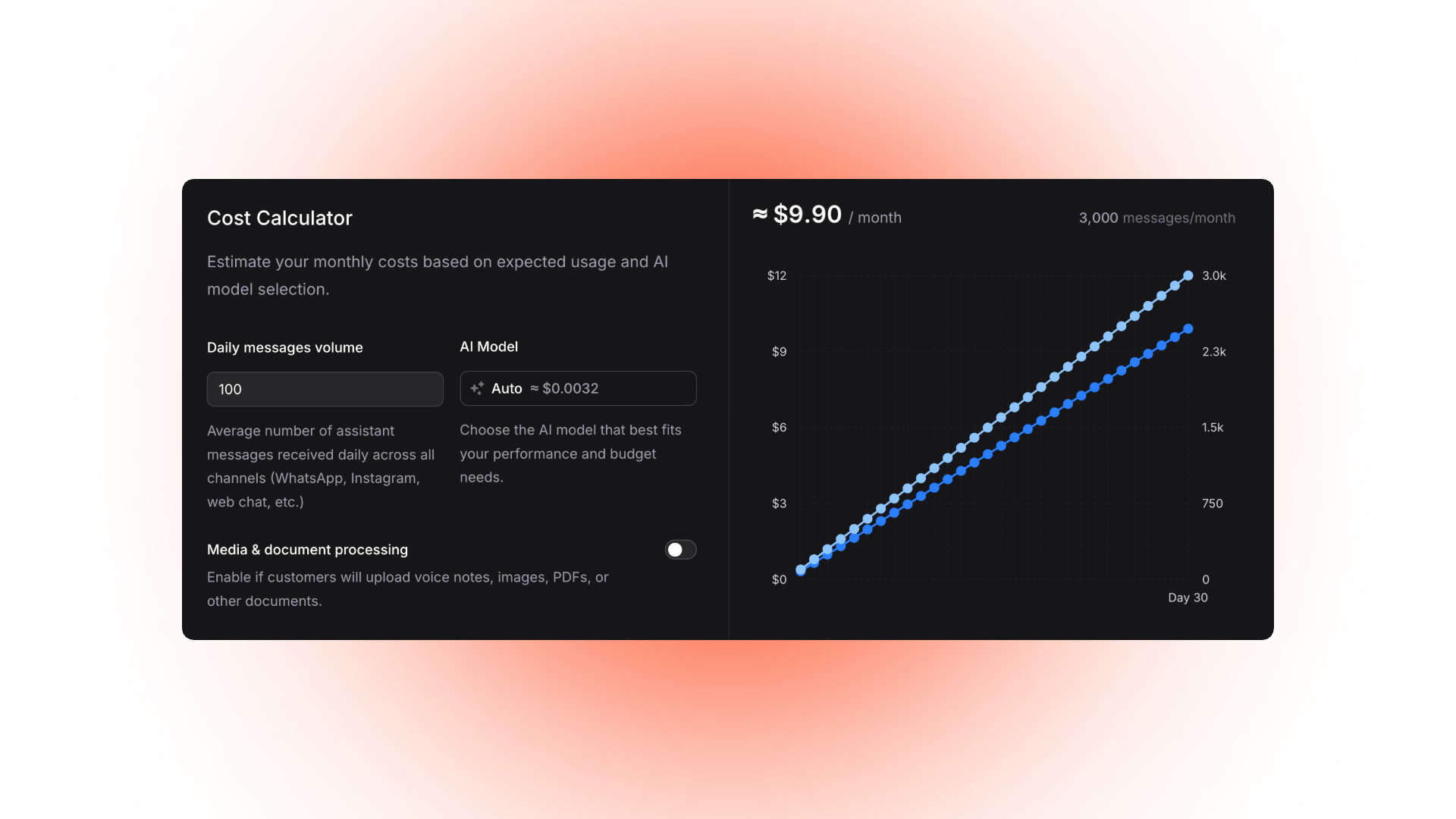
Usa la Calculadora de costos para estimar tu gasto mensual según el volumen de mensajes, el modelo de IA y las necesidades de procesamiento de medios.
Sistema de diseño y recursos de marca
Hemos hecho públicos nuestros recursos de diseño para que puedas mantenerte alineado con tu marca:
Sistema de diseño: componentes, tokens y guías
https://www.useinvent.com/design
Recursos de marca para socios y marcas:
https://www.useinvent.com/design/brand
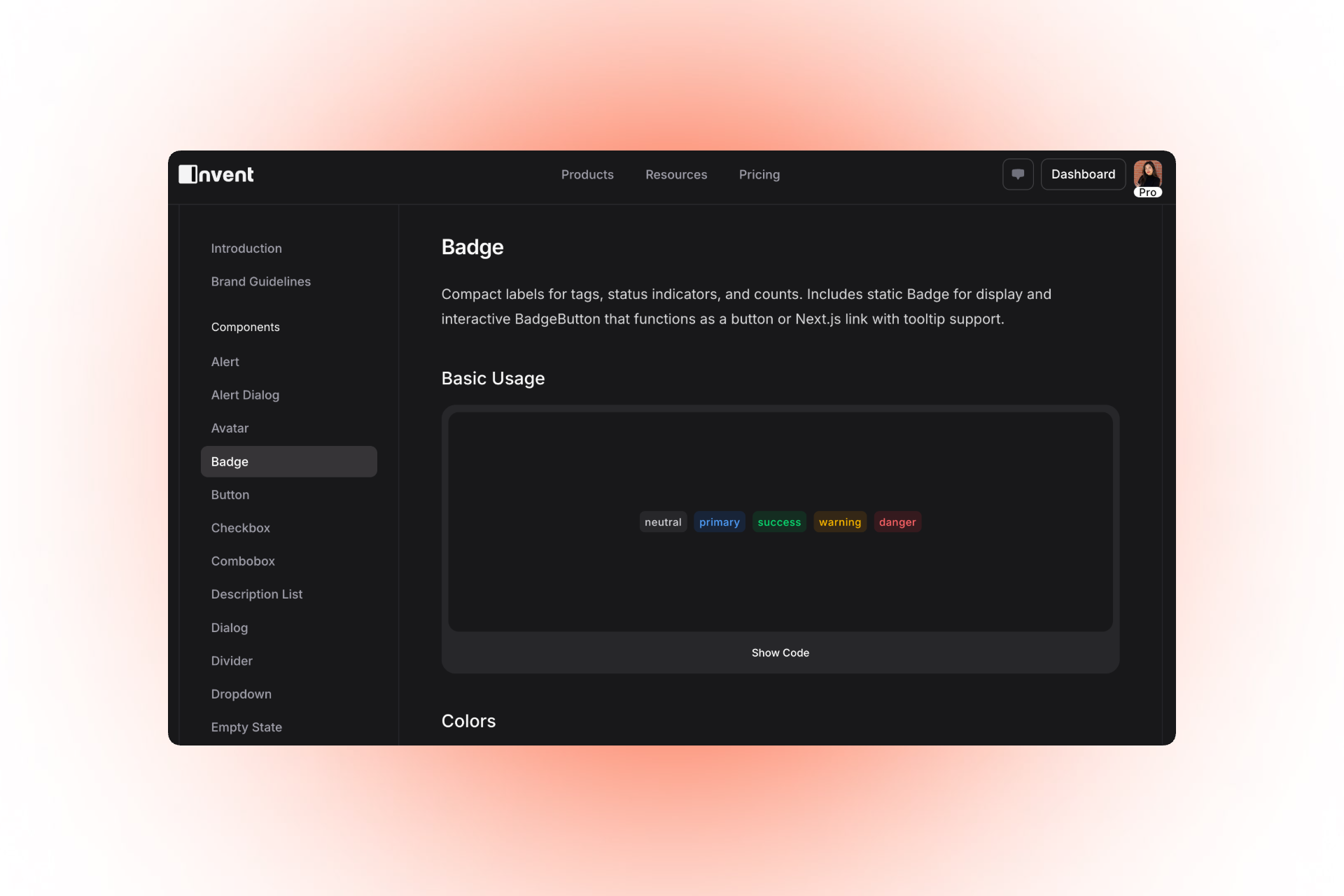
Documentación del componente Badge en el sistema de diseño de Invent, que demuestra el uso básico y las variantes de color para etiquetas de estado.
Con cariño,
Equipo de Invent